Chatwork(チャットワーク)の通話機能「Chatwork Live」の使い方
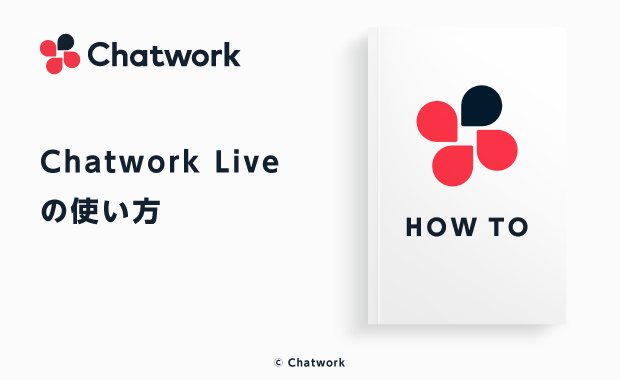
目次
Chatworkでは、チャットによるコミュニケーションだけではなく、音声と映像を使って通話することが可能です。
Chatworkの通話機能(ビデオ/音声通話機能)は、Chatwork Liveを起動させることで使うことができます。
複数人で使用することもできるため、多拠点からWeb会議をしたい場合にも便利です。
Chatworkの通話機能である、Chatwork Liveの機能と使い方を説明します。
>Chatwork(チャットワーク)のサービスサイトをみてみる
Chatworkをもっと便利に使いたい方に!
Chatwork Liveでビデオ通話をする方法
Chatwork Liveは、グループチャットもしくはダイレクトチャット内で簡単に起動させることができます。
Chatwork Liveを開始する
Chatwork Liveを使って発信する場合、まずは通話したい相手のいるグループチャットもしくはダイレクトチャットを選択し、チャット内のメッセージ作成欄上部にあるビデオアイコンをクリックします。
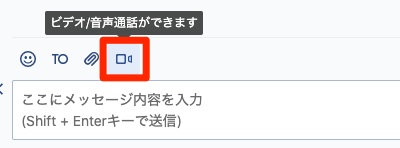
グループチャットに参加しているメンバーが表示されるため、通話したい相手にチェックします。
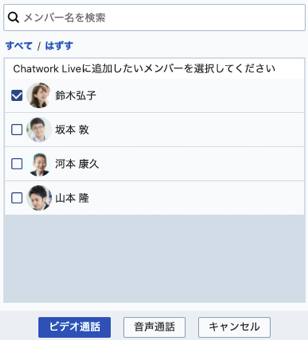
グループチャットに参加しているメンバーが多い場合は、検索欄からユーザー名を検索すると便利です。
通話したい相手すべてにチェックをつけたら、「ビデオ通話」もしくは「音声通話」をクリックします。
「Chatwork Liveに参加する」メッセージがタイムラインに表示されます。

Chatwork Liveに参加する
Chatwork Liveを起動する際、宛先に指定されたユーザーには通知が届きます。通知は画面右下に通知され、設定がオンになっている場合は着信音がします。
通知を受け取ったらポップアップまたはタイムラインのメッセージ内に表示されている「Chatwork Liveを開始」をクリックし、Chatwork Liveに参加しましょう。
Chatwork Liveの起動時に、発信者が宛先に指定しなかったユーザーには通知は届きません。
なお、Chatwork Liveがおこなわれているグループチャットに参加しており、タイムラインのメッセージが表示されていれば誰でもChatwork Liveに参加することが可能です。
Chatwork Live起動中にできること
Chatwork Liveでは、音声と映像によって、相手の顔を見ながら通話をすることができます。通話中には以下の機能を使うことができます。
画面共有する
通話しながら、自分の見ている画面を共有することができます。
画面右下にあるアイコンをクリックします。
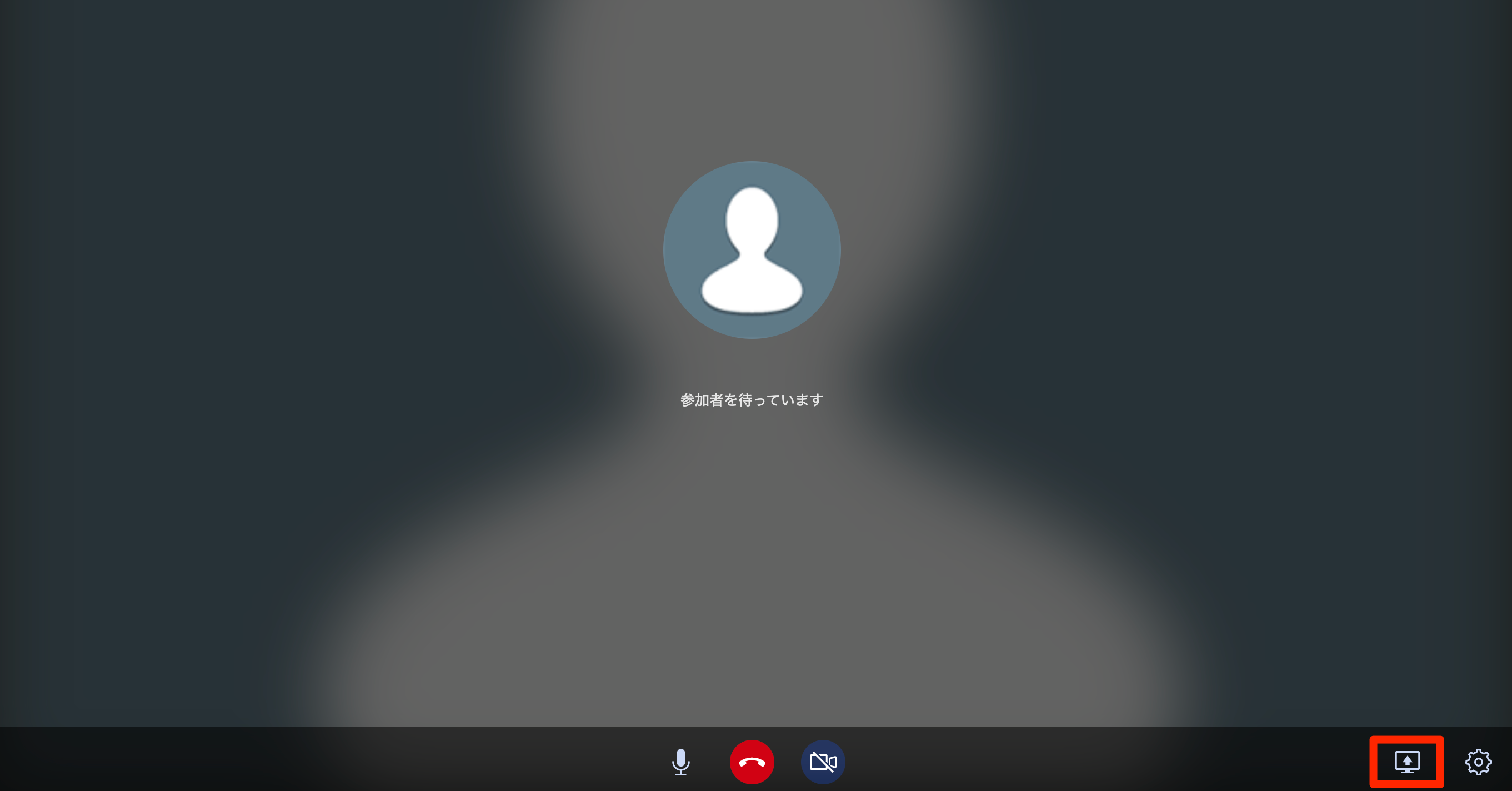
共有するスクリーンを選択できる画面が表示されるため、スクリーンを選択すると、相手に画面が共有されます。
音声をミュート/ビデオをオフにする
通話中に、自分の音声または映像を出さないようにすることが可能です。
左側にあるマイクアイコンをクリックすると、音声がミュートになり、右側のビデオアイコンをクリックすると、ビデオがオフになります。
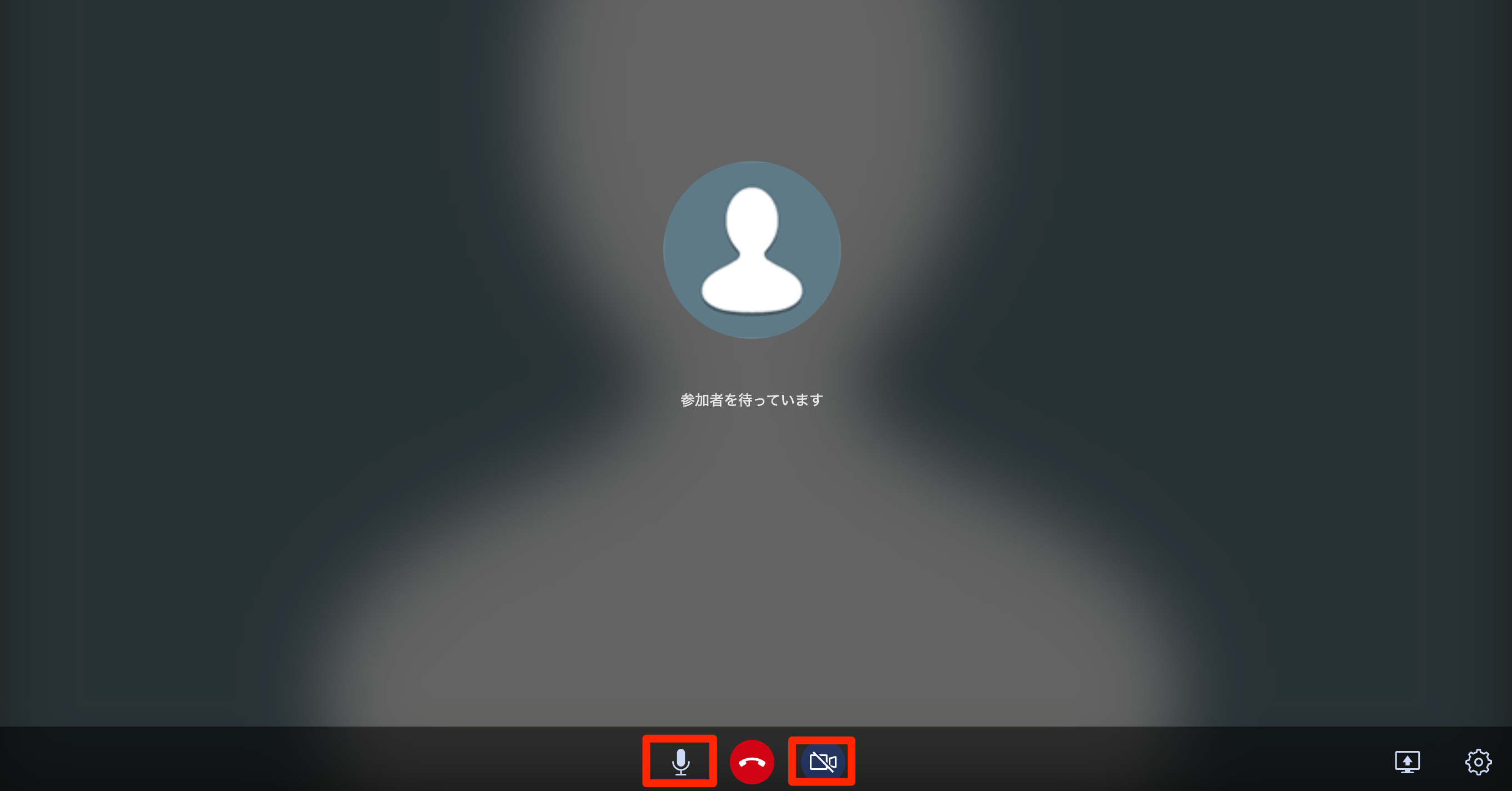
大人数のWeb会議をする際は、他のユーザーが発言している間、音声またはビデオをオフにしておくと便利です。
Chatwork Liveを利用する際の注意
Chatwork Liveの利用をする前に、いくつか注意しておきたいポイントを紹介します。
ビデオ通話の参加人数に上限がある
Chatwork Liveでは、ビデオ通話に参加できるユーザーの数には上限があります。上限は料金プランによっても異なるため、事前に確認しておきましょう。
フリープランでは1対1の通話のみが可能です。ビジネスプラン、エンタープライズプランでは、最大で14名まで通話に参加することができます。
フリープランユーザーと、ビジネスプランまたはエンタープライズプランユーザーが混在しているグループチャットでもChatwork Liveは使うことができます。
その場合、参加人数の上限は有料プランユーザーのものが適用されます。また、ビデオ通話利用中に参加人数が上限を超えた場合は、自動で音声通話に切り替わります。
グループチャットにいない人は参加できない
Chatwork Liveは、グループチャット内で音声通話/ビデオ通話を起動させることができる機能です。
グループチャットに参加していない人は、同じ通話に参加することができません。Chatwork Liveを起動する前に、そのグループチャットに通話したい相手がいるかを確認しましょう。
グループチャットの数が多く、構成が複雑になっている組織では、通話用に組織全員が参加している「通話用チャット」を作るのもひとつの方法です。
ビデオ通話機能「Chatwork Live」でWeb会議をしよう
Chatwork Liveは、参加しているチャット内で、音声通話・ビデオ通話を起動することができる機能です。
仕事を進めていくなかで、テキストでのコミュニケーションだけでは伝わりにくかったり、口頭で話したほうが早く済んだりする用件もあることでしょう。
そんなときは、ぜひChatwork Liveを活用してみてください。
チャットでおこなった前後のやりとりを見ながら、すぐにWeb会議をすることができるため、スムーズなコミュニケーションが実現できます。
またChatworkには、ビデオ・音声通話機能以外にも、タスク管理機能やファイル管理機能など、ビジネスに便利な機能が充実しています。
無料で使いはじめることができるため、業務効率化の第一歩にぜひご活用ください。
Chatwork(チャットワーク)は多くの企業に導入いただいているビジネスチャットです。あらゆる業種・職種で働く方のコミュニケーション円滑化・業務の効率化をご支援しています。









